Đã bao giờ bạn nghĩ mình có thể cắt ghép ảnh, chỉnh sửa ảnh chuyên nghiệp ngay trên điện thoại chưa mà không cần phải nhớ tới Photoshop trên Windows. Taimienphi.vn sẽ hướng dẫn các bạn cắt ghép ảnh ngay trên Android bằng ứng dụng PicsArst.
Không cần sử dụng Photoshop, hay các phần mềm phức tạp khác trên máy tính. Bạn hoàn toàn có thể cắt ghép cho riêng mình 1 bức ảnh, có thể "phù phép" dịch chuyển bạn đến Paris đứng ngay dưới chân Tháp Eiffel hay ghép mặt bạn với 1 body chuẩn mực mà trước đây chỉ có Photoshop mới có thể làm được.
Đã có những bài viết Taimienphi.vn hướng dẫn bạn ghép ảnh vào khung bằng Fotor nhanh chóng, nhưng để vừa cắt và ghép thì chừng đó là chưa đủ để bạn có thể tạo ra một bức ảnh hoàn toàn mới và độc đáo. Bài viết này Taimienphi.vn sẽ hướng dẫn bạn cách tách nền ảnh trên điện thoại bằng ứng dụng PicsArt
Picsart - Tách nền ảnh trên điện thoại
Download PicsArt dành cho
* Người dùng Android: Download PicsArt
* Người dùng iOS: Tải PicsArt cho iPhone
* Người dùng WinPhone: Tải PicsArt cho Windows Phone
Bước 1: Mở 1 ảnh mà bạn chọn làm hình nền.
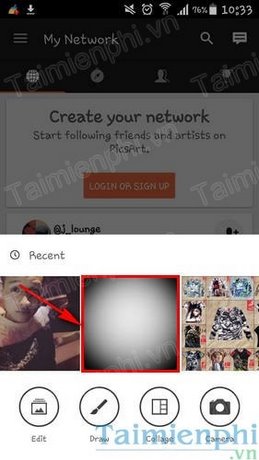
Bước 2: Chọn Add Photo.
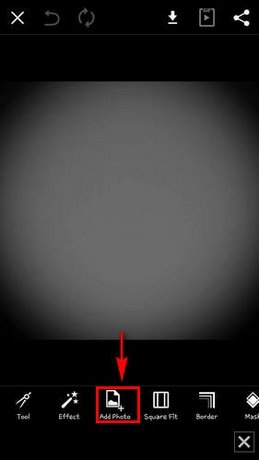
Bước 3: Chọn 1 bức ảnh bạn muốn cắt hình, Sau đó ấn Add.

Bước 4: Đến bước này, ta chọn hình cái Kéo để vào giao diện cắt ảnh.

Bước 5: Chọn hình cây bút để cắt ảnh.

Bước 6: Sau đó tô kín ảnh bạn muốn cắt, và chọn dấu tích.

Bước 7: Tùy chỉnh vị trí ảnh cho phù hợp với nền. Sau đó ấn theo mũi tên để Save.

Bước 8: Tìm đường dẫn để lưu ảnh và chỉnh sửa tên file.

Như vậy, Taimienphi.vn vừa hướng dẫn xong cách cắt ghép ảnh đơn giản trên PicArst. Nếu muốn tách ảnh để ghép vào nền tùy thích, bạn chỉ cần làm theo các bước trong bài sau đó lấy phần ảnh được cắt ra để ghép vào những tấm ảnh khác tạo ra một hình ảnh mới sinh động hơn.
Trong bài viết này, Taimienphi.vn cũng muốn chia sẻ đến bạn đọc 1 thủ thuật khác, đó là tạo ảnh động tuyết rơi chào giáng sinh, noel 2016, cùng tạo những bức ảnh thật đẹp cùng với lời chúc giáng sinh gửi đến những người thân yêu nhé.
Với PicsArt, bạn có thể làm nhiều hơn nữa, cách lồng ảnh trong PicsArt khá đơn giản, sử dụng thủ thuật này, bạn dễ dàng chồng 2 hay nhiều ảnh lên nhau để tạo ra các hiệu ứng độc đáo.
Tham khảo cách chèn overlays vào ảnh trên picsart để làm cho bức ảnh của mình trở nên sinh động hơn bạn nhé, bạn có thể chèn thêm ảnh, text ngộ ngĩnh lên bức ảnh của mình đó
https://thuthuat.taimienphi.vn/picsart-tach-nen-anh-tren-dien-thoai-5269n.aspx
Tham khảo cách cài PicsArt trên win 10 để có thể sử dụng app chính sửa ảnh tuyệt vời này trên hệ điều hành mới nhất hiện nay